Personalizați marcaje vizuale în browser-ul dvs., Google Chrome
Stimați cititori! Cine a instalat browserul Google Chrome / Google Chrome. Sau nu este instalat încă marcaje vizuale extensie. Astăzi avem o lecție pe tema „Cum se configurează marcajele vizuale în browserul Google Chrome / Google Chrome.“ Desigur, după instalarea Google Chrome instrumente de nici un haz pentru utilizare permanentă. Pentru a face acest lucru, și există extensii suplimentare pentru toate gusturile si la discretie.

Oh, și dacă nu ați instalat browser-ul, vă recomandăm să-l instalați în calculatorul său. "Lecția №52 Descărcați instalați Google Chrome / Google Chrome în computer pe desktop." Ei bine, dacă utilizați deja browser-ul Google Chrome și opțional a vrut să folosească instrumentele potrivite, vă recomand să vedeți „Lecția №56 Set marcaje vizuale în browserul Google Chrome / Chromium Google cu căutare Yandex“.
Înainte de a începe o lecție, vreau să avertizeze că browser-ul Google Chrome structura este ușor diferit de browser-ul Mozilla Firefox. Voi încerca în acest tutorial în detaliu spune și arată imagini vii (capturi de ecran). Dar asta nu e tot. Dacă într-adevăr doriți să modificați sau să inserați fundal / imagine în marcaje vizuale. atunci ai nevoie pentru a găti imaginea dorită în avans. La urma urmei, vom schimba fundalul.
Și despre cum să adăugați un link către blogul / site-ul dvs. pentru a marca - aceasta nu este o problemă. Totul este simplu. Te vei bucura. Nu-ți face griji! Pe măsură ce lucrați cu setările, îți voi arăta totul, așa cum a promis, deoarece procesul de ajustare va avea loc în timp real. Și acum să trecem la lecția, și apoi ceva ce clănțăne prea mult.
Pentru a mări sau micșora cantitatea de marcaje vizuale în Google Chrome?
- 1. Deschideți browserul web Google Chrome / Google Chrome. În colțul din dreapta jos există un buton „Settings“, apasam. Înainte de a deschide fereastra de setări. În „Numărul de file,“ muta cursorul în pătrate mici. Cât de mult doriți să o marcați. astfel încât acestea să apară? cutii Deci, atunci când faceți clic pe pătrat în centrul numărul dvs. vor fi afișate și evidențiate indică un exemplu de modul în care va fi afișat în operațiune. V-ați decis cât de multe? Ok! Și sub „Afișați bara de marcaje“ linie de aici trebuie să decidă. Personal, am scos căpușa. Apoi, după setarea click pe butonul „Save“.


- 2. Și asta înainte de a vedea numărul de marcaje. Suma are fila suplimentară goală. Nu! Ei vor veni la îndemână, pentru că suntem mereu adăugarea de site-uri Web. Cum de a adăuga un link pe blogul / site-ul dvs., vă voi arăta mai jos.

Cum de a schimba sau de a adăuga un fundal / imagine în marcaje vizuale Google Chrome?
- 3. Ați pregătit o imagine. Ok! Dă-i drumul. Din nou, du-te la setările și la mijloc în „imaginea de fundal“, există un buton „Add“ Hit.

- 4. fereastră pop-up în cazul în care aveți nevoie pentru a găsi folderul unde ați stocat fotografiile preferate. S-au găsit o imagine? Acum am un fundal în marcaje vizuale realizate. Click pe imaginea din stânga butonul mouse-ului selectat o dată, apoi vom apăsa pe butonul „Open“.

- 5. Cu cât imaginea înainte din nou și setarea în „Imagine de fundal“. tocmai l-ați descărcat. În continuare. În cazul în care nu este evidențiat, apoi faceți clic pe imagine. În „metoda de suprapunere“, trebuie să alegeți poziția dorită. După selectarea ochii vor fi pe partea de a schimba poziția fundalului. Apoi vom apăsa pe butonul „Save“. Și uite ce ai.
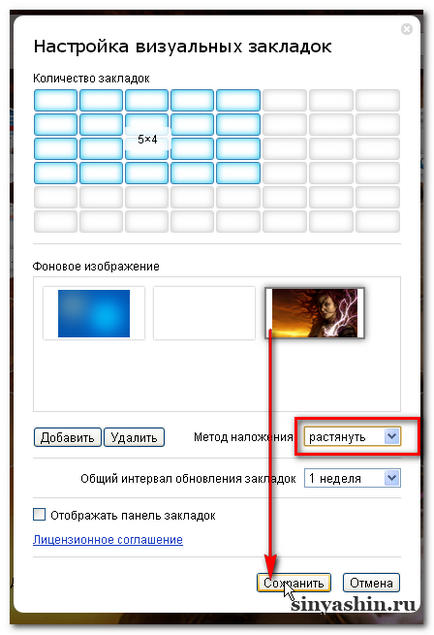

Cum de a adăuga sau șterge un link pe blog / site-ul în marcaje vizuale Google Chrome?
Ei au creat? Ok! La lecția se încheie astăzi. Ne vedem în curând!
Cu stimă, Alexander Sinyashin!

Eu voi fi recunoscător pentru sprijinul acordat! Un arc mic.
Poti sa te uiti, de asemenea, la alte resurse:
câștigând doar aici >>
Astăzi Descărcări:
Reducere cupon! Codurile promoționale "SAYU_12CB" sau "SAYU_DBB", -28% reducere în magazine și Evgeny Popov Zinaida Lukyanova
Vrei reduceri regulate? Trebuie să vă înregistrați pe site-ul EPN Cashback >>. Mobile cerere EPN Cashback >>

Toate pentru a lucra
- Megalottery - SUA și câștigurile și câștiguri europene!
- SUPER-OPT - numai castiga brut!
- E pay-PaySystem instrumente disponibile pentru câștiguri rapide și bune!
- EPN - e-Commerce Partners Network Cele mai bune instrumente pentru un trai!
- firma TeaserNet Teaser
- AZARTPLAY Joc Club
- Stoloto câștiga întotdeauna, da!
- TextSale vânzare-cumpărare articole unice
Doar câștiga!

Aboneaza-te la RSS titlu actualizări de la:
Powered by FeedBurner